Heim >häufiges Problem >Detaillierte Schritte zum Festlegen des Startmenüstils in Win10
Detaillierte Schritte zum Festlegen des Startmenüstils in Win10
- 王林nach vorne
- 2023-07-10 09:37:141971Durchsuche
Mit der Einführung des Win10 Professional Edition-Systems ist eine der Verbesserungen das Startmenü. Der Startmenüstil von Win10 Professional Edition kombiniert Elemente von Win1 und Win8 und ähnelt in seiner Struktur eher Win7. Lassen Sie uns darüber sprechen, wie Sie den Startmenüstil von Win10 Professional Edition ändern können. Einige Freunde finden es sehr unangenehm.
1. Zuerst müssen Sie eine klassische Software-Shell herunterladen. Überprüfen Sie nach Abschluss des Downloads und der Installation die Abschlussoberfläche, um die Nutzungsanleitungen anzuzeigen, und klicken Sie auf „Fertig stellen“, um verschiedene Nutzungsanleitungen für die Software anzuzeigen.
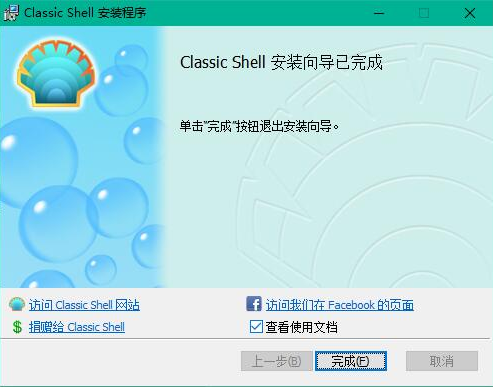
2. Nachdem Sie auf „Fertig stellen“ geklickt haben, klicken Sie auf Ihr Startmenü. Sie werden feststellen, dass es zum Win7-Startmenüstil geändert wurde.
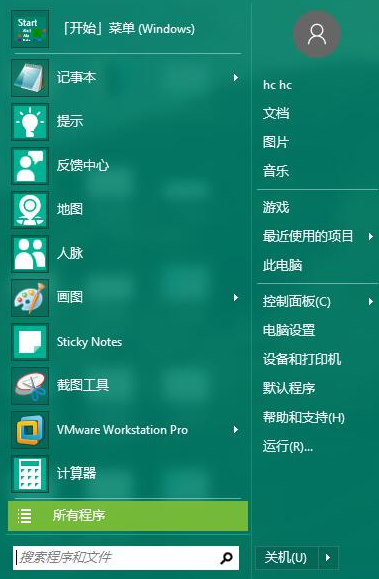
3. Dies ist die Startmenü-Einstellungsoberfläche, in der Sie das Startmenü Ihres eigenen Computersystems frei festlegen können. Schüler, die gerne herumspielen, können es selbst basteln
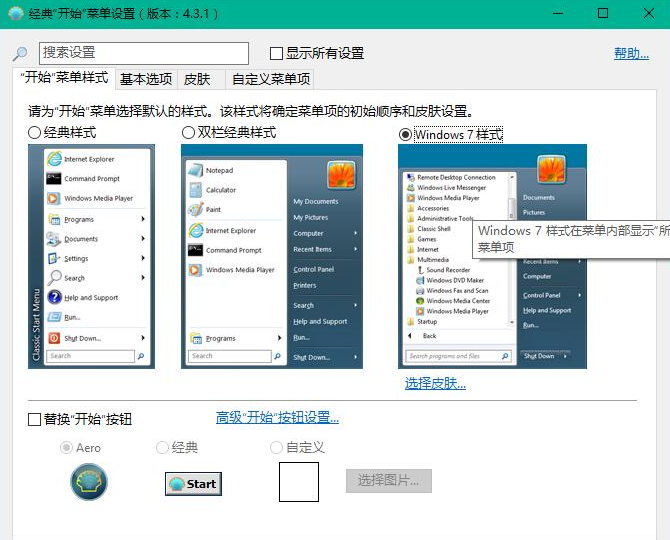
4. Das Bild unten zeigt die Win10-Startmenüoberfläche.
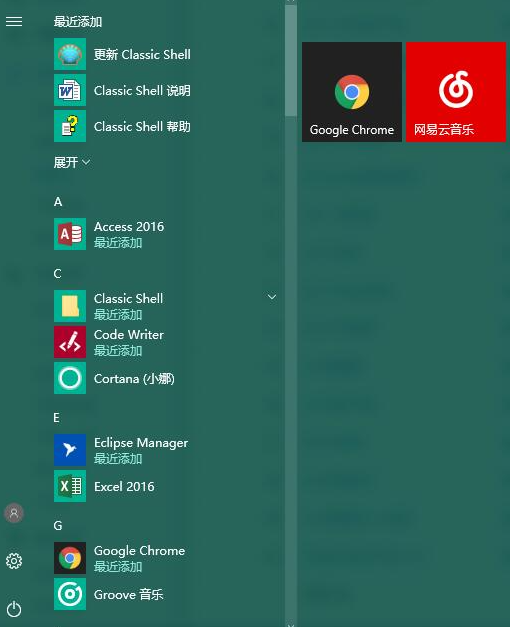
Oben erfahren Sie, wie Sie den Stil des Win10-Startmenüs ändern. Probieren Sie es aus, nachdem Sie dies gelesen haben.
Das obige ist der detaillierte Inhalt vonDetaillierte Schritte zum Festlegen des Startmenüstils in Win10. Für weitere Informationen folgen Sie bitte anderen verwandten Artikeln auf der PHP chinesischen Website!
In Verbindung stehende Artikel
Mehr sehen- Studio Buds, das bisher „meistverkaufte' Beats-Produkt, jetzt in drei neuen Farben erhältlich
- Was ist der Unterschied zwischen src und href?
- Ist die URL-Adresse eindeutig?
- Ist es möglich, eine grundlegende PHP0-Schulung zu erlernen?
- Apple-Fans schnappen sich den iPod Touch, alle Modelle sind in den USA ausverkauft

